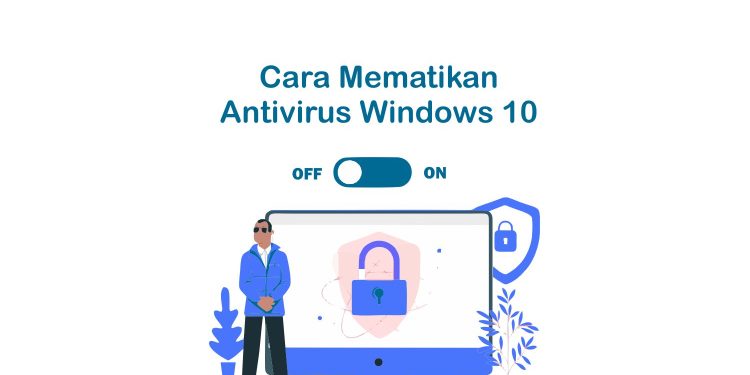Abdilah – Cara Mematikan Antivirus Windows 10 dengan Benar. Bagaimana cara menonaktifkan antivirus? Terkadang ada beberapa software atau program yang tidak bisa diinstal di Windows karena terdeteksi sebagai program berbahaya. Anda bisa mengakalinya dengan cara mematikan antivirus Windows 10 sementara.
Tetapi masih banyak yang meragukan cara ini, karena khawatir laptop menjadi rentan dengan resiko cyber. Mengingat terdapat banyak file dan dokumen penting yang tersimpan di dalam penyimpanan laptop.
Pada pembahasan kali ini akan menjelaskan mengenai antivirus, Windows Defender, dan cara mematikan antivirus di Windows 7 8 10 dengan mudah dan aman. Mari simak informasi dan penjelasan mengenai cara mematikan antivirus windows 10 berikut ini.
Mengenal Antivirus
Antivirus umumnya merupakan suatu perangkat lunak yang digunakan untuk menangkal virus yang dapat merusak data pada sistem komputer, beberapa virus bahkan digunakan untuk mencuri data pada komputer terkait.
Windows Defender merupakan salah satu antivirus bawaan yang dimiliki oleh sistem operasi windows. Meskipun terbilang berfungsi untuk mengamankan komputer dari virus yang dapat membahayakan sistem komputer, terdapat beberapa keluhan dari beberapa penggunanya.
Keluhan tersebut seperti gangguan karena kerap mendeteksi sebuah file ataupun aplikasi tidak berbahaya sebagai virus sehingga merugikan beberapa pengguna. Hal lainnya yang terbilang mengganggu ialah sering menampilkan pop-up yang mengganggu aktivitas.
Inilah salah satu guna dari cara mematikan antivirus di Windows 7 8 10. Lalu, dimana letak Windows Defender? User Windows dapat menemukan program ini pada menu Setting, yang dijelaskan sebagai berikut:
- Tekan hotkey kombinasi tombol Windows + I untuk membuka Setting.
- Setelah terbuka, pilih menu Update & Security.
- Lalu pilih menu Windows Defender.
Nah, apabila anda merupakan salah satu dari banyak pengguna yang mengalami gangguan yang telah disebutkan, coba simak beberapa cara mematikan antivirus windows 10 dengan opsi permanen atau sementara melalui ulasan di bawah ini!
Cara Mematikan Antivirus Windows 10 Sementara
Bagaimana cara menonaktifkan antivirus? Terdapat beberapa langkah-langkah yang dapat anda simak untuk cara mematikan antivirus windows 10 sementara waktu.
- Langkah pertama cara mematikan antivirus windows 10 ialah memulai dengan mengklik Start atau Logo Windows yang letaknya berada pada pojok kiri bawah layar laptop anda.
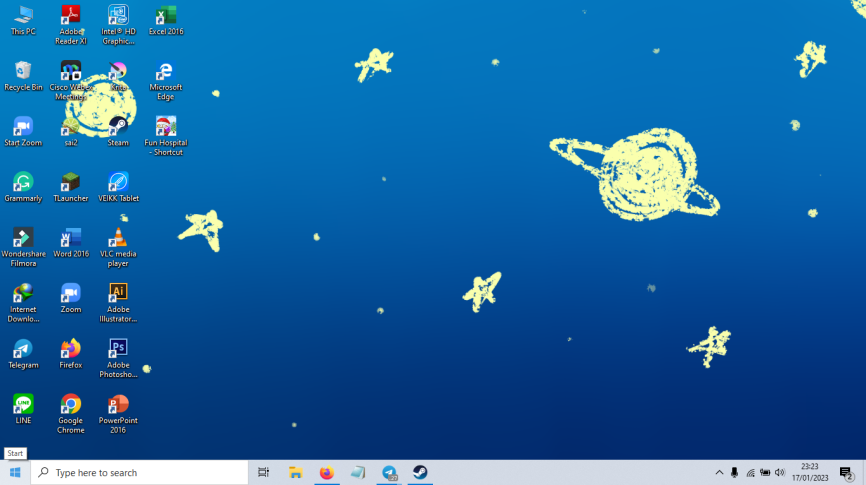
- Kemudian dilanjutkan pilih pengaturan atau Setting.
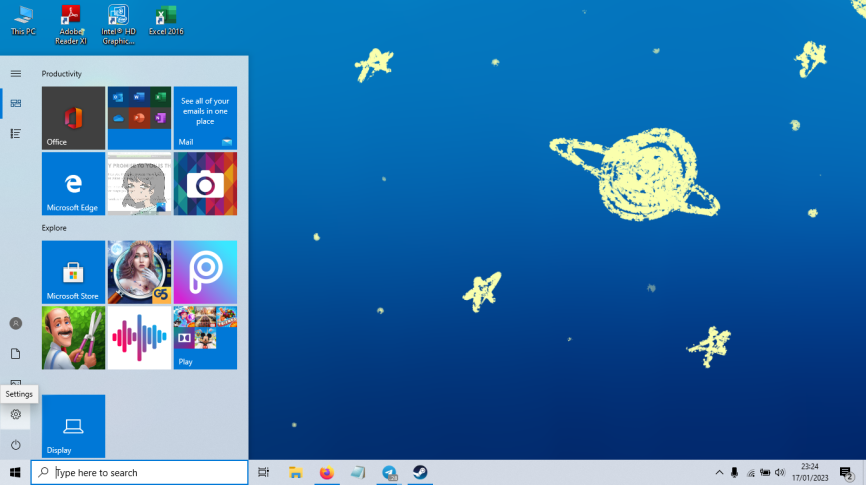
- Setelah itu akan muncul pada tampilan Setting pada layar anda. Lalu lanjut memilih “Update & Security”.
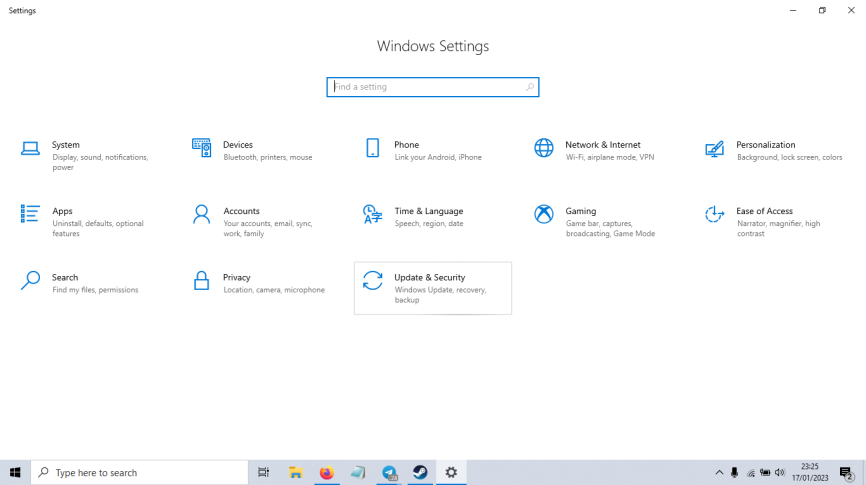
- Setelah muncul jendela “Update & Security” dilanjutkan dengan memilih pilihan “Windows Security” atau “Keamanan Windows”.
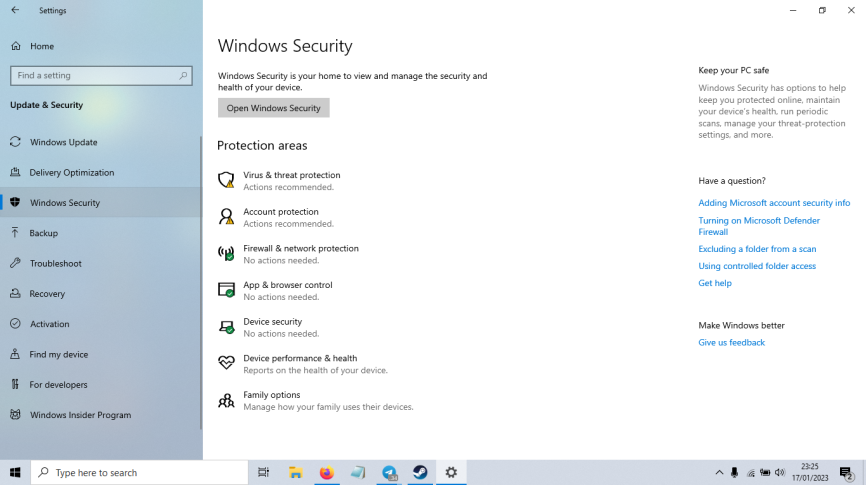
- Kemudian anda akan berada di tab Home dari Windows Defender. Lalu pilih “Virus & Threat Protection”.
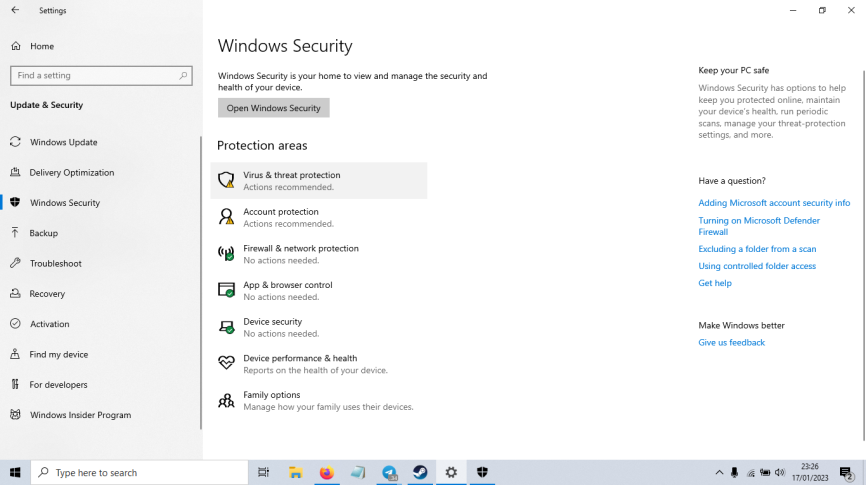
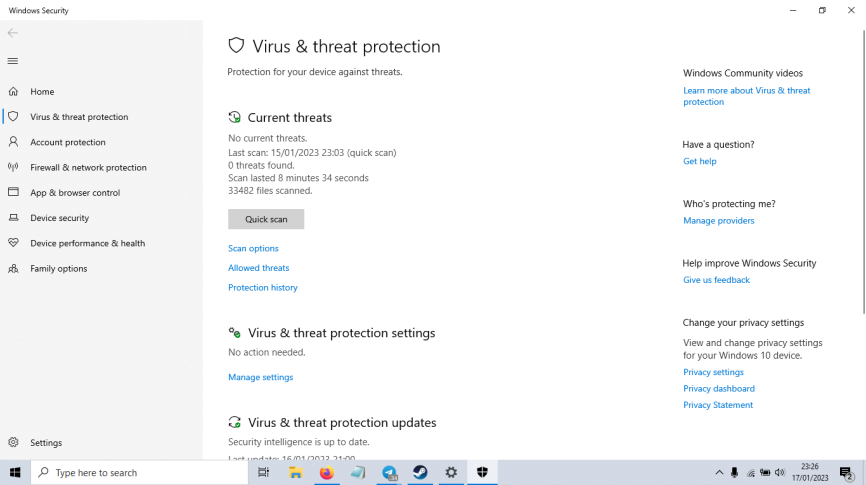
- Pada opsi “Real Time Protection” nonaktifkan pada opsi tersebut untuk mematikan Antivirus Windows 10 untuk sementara waktu.
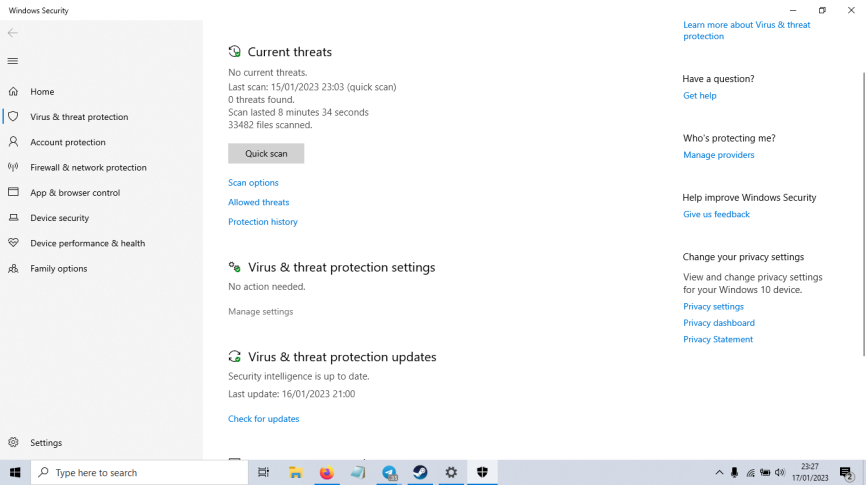
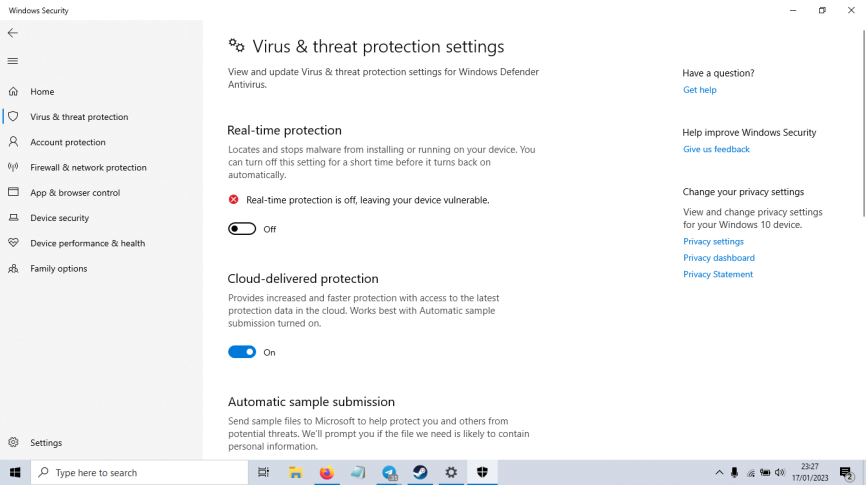
Cara mematikan antivirus di Windows 7 8 10 ini berguna untuk mematikan antivirus sementara waktu.
Untuk menyalakannya kembali dapat dilakukan dengan melakukan langkah yang sama lalu aktifkan atau dengan melakukan restart pada perangkat komputer anda yang akan otomatis aktif ketika menyala kembali.
Cara Mematikan Antivirus Windows 10 Permanen
Bagaimana cara mematikan Windows Defender Windows 10? Cara mematikan antivirus Windows 10 permanen bisa dilakukan dengan tiga cara, yang pertama yaitu melalui registry, selanjutnya melalui “Local Group Policy” dan memanfaatkan fitur “Add an Exclusion”.
Ketiga langkah dan cara mematikan antivirus windows 10 akan dibahas secara detail pada penjabaran berikut ini:
1. Cara Menonaktifkan Windows Defender melalui registry
Berikut langkah-langkah yang dapat digunakan untuk cara menonaktifkan windows security Windows 10 melalui registry:
- Pada menu pencarian yang terletak di pojok kiri buka perintah “Run” atau dengan menekan command Windows + R pada keyboard secara bersamaan.
- Pada kotak dialog yang muncul di tampilan layar anda kemudian ketikkan regedit dan klik “OK”.
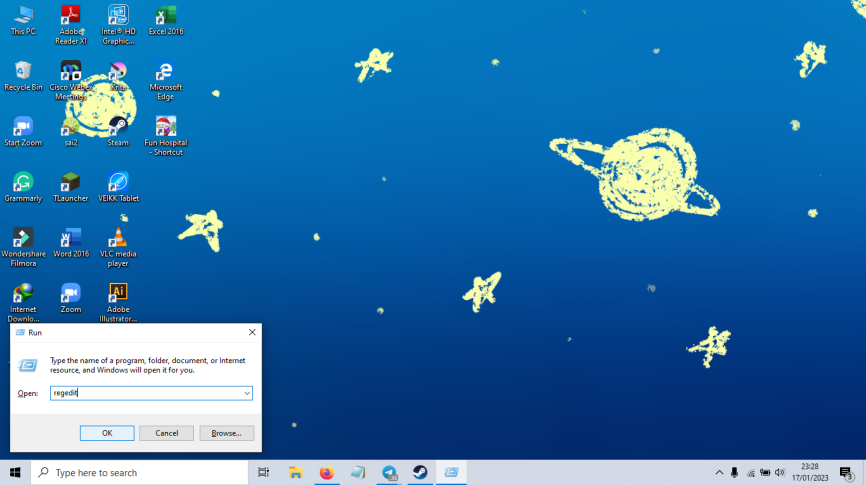
- Menu registry akan dimunculkan pada tampilan anda. Tampilan yang muncul pada bagian kiri layar, temukan folder “HKEY_LOCAL_MACHINESOFTWARE > Policies > Microsoft > Windows Defender”
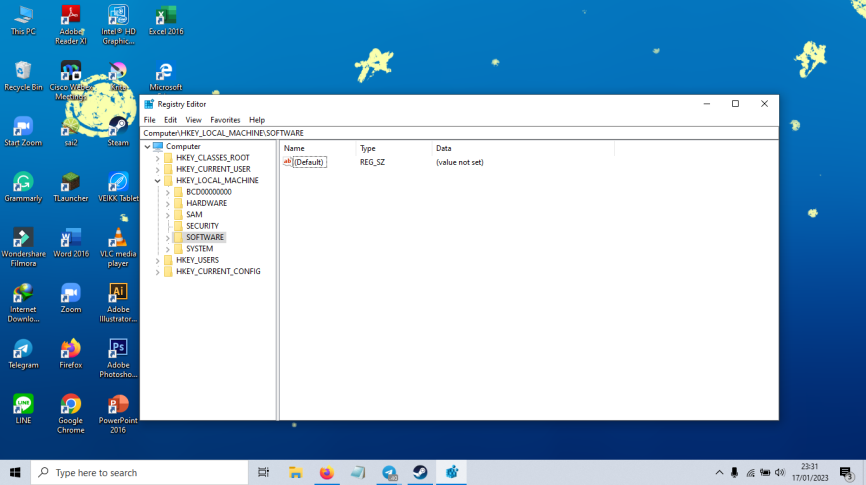
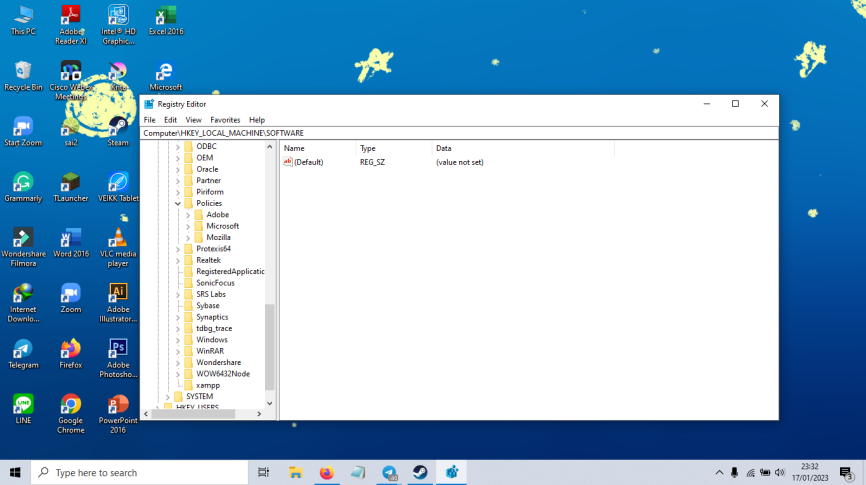
- Kemudian muncul pada bagian kanan layar berbagai file, kemudian pilih “DisableAntiSpyware”. Jika anda tidak menemukan file tersebut, file dapat dibuat secara mandiri.
- Cara yang dapat dilakukan dengan klik kanan pada bagian bawah file “Default”
- Kemudian pilih “New” dilanjutkan dengan perintah “DWORD (32-bit) Value.” windows secara otomatis akan membuat file tersebut tanpa judul.
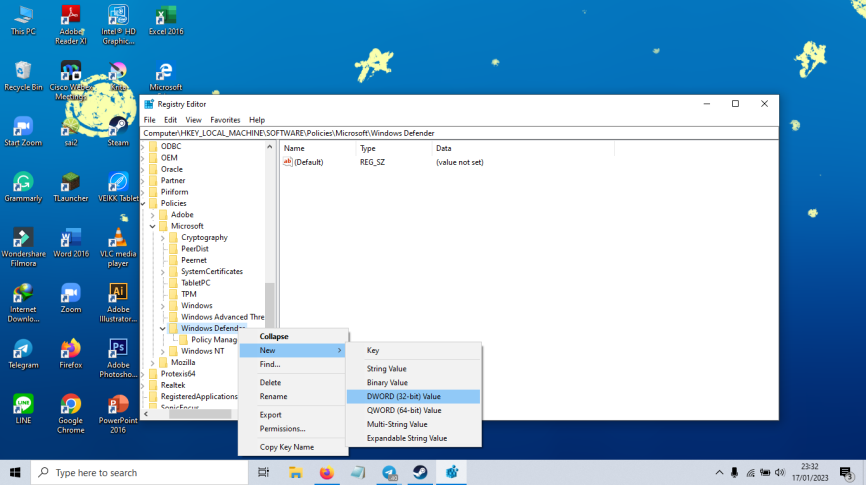
- Selanjutnya klik kanan pada file DWORD tersebut dan pilih “Rename” untuk mengganti nama file menjadi “DisableAntiSpyware”
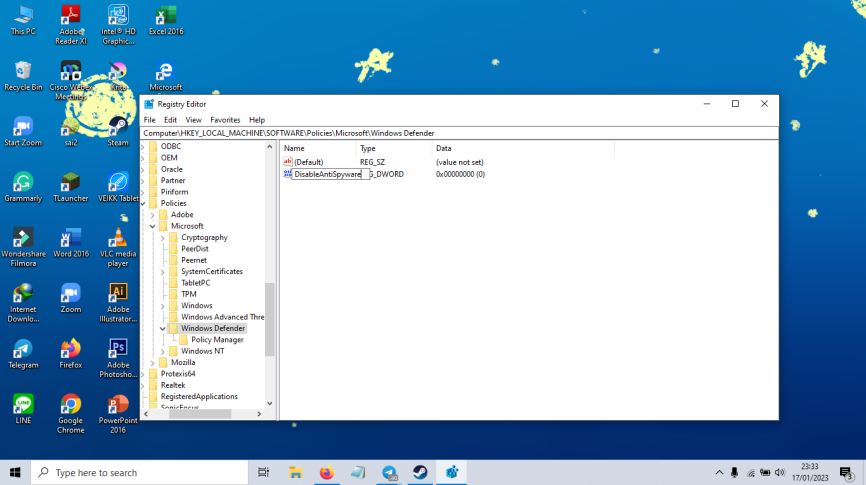
- Setelah file dibuat, kemudian klik kanan pada file “DisableAntiSpyware” dan pilih “Modify”
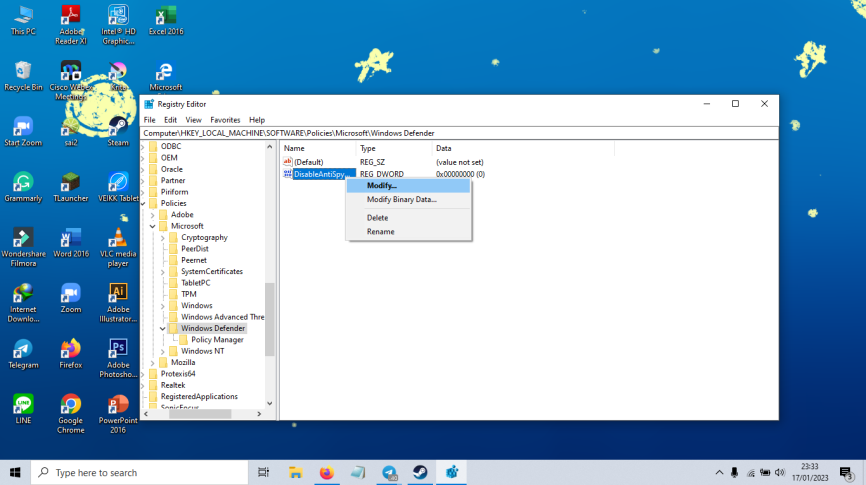
- Proses selanjutnya untuk menonaktifkan atau mematikan Windows Defender secara permanen ialah dengan merubah value data menjadi “1” dan kemudian pilih “OK”. Apabila anda ingin mengaktifkannya kembali, anda dapat merubah value menjadi “0”.
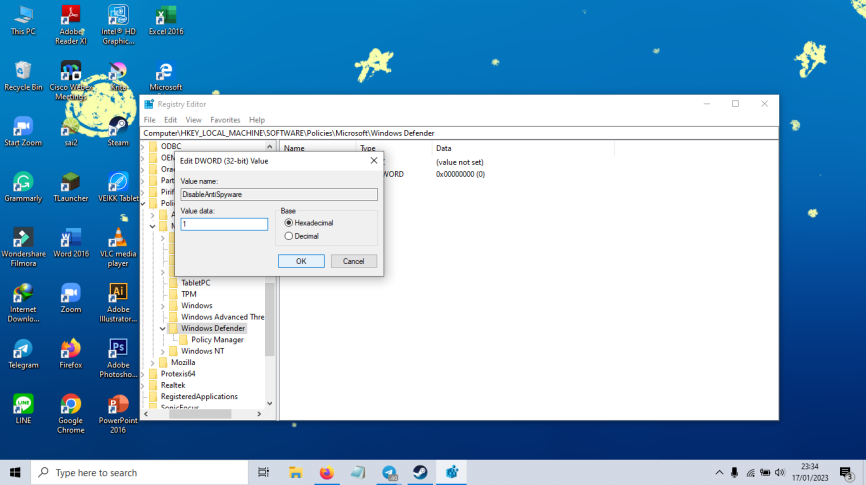
2. Cara Menonaktifkan Windows Defender melalui “Local Group Policy”
Berikut bagaimana cara menonaktifkan antivirus Windows Defender melalui Local Group Policy:
- Langkah awal cara mematikan antivirus windows 10 yang dapat dilakukan untuk memulai adalah dengan menekan hotkey kombinasi tombol Windows + R secara bersamaan untuk memunculkan kotak dialog “Run”.
- Kemudian ketikkan “gpedit.msc” ke dalam kotak dialog yang muncul, lalu pilih “OK”
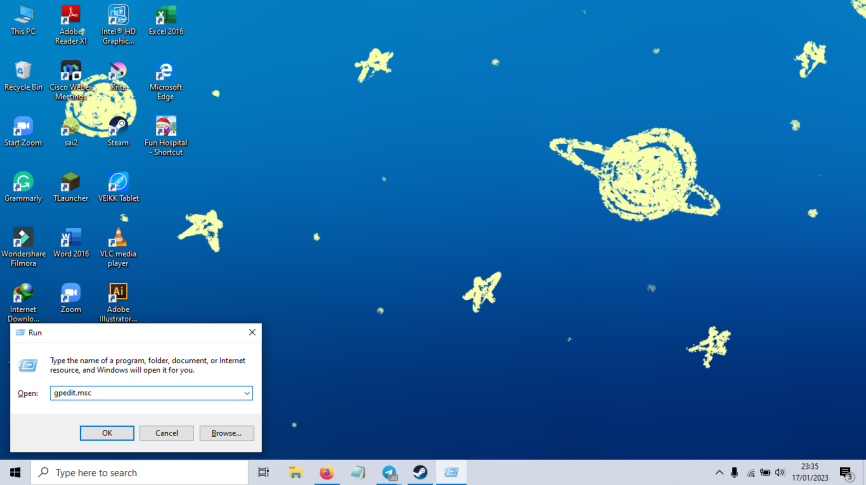
- Selanjutnya tampilan Local Group Policy akan muncul pada layar anda, lalu cari bagian “Computer Configuration” untuk menemukan folder dengan nama “Administrative Templates”
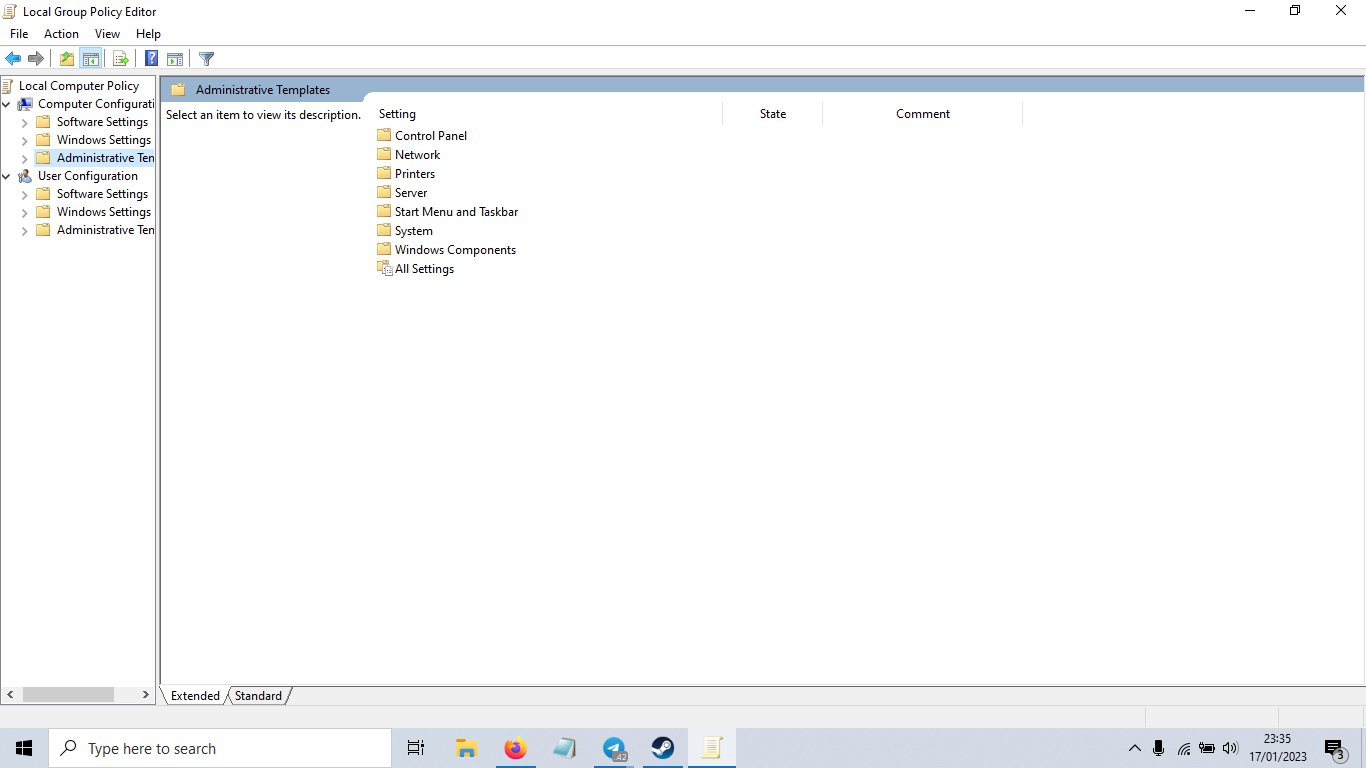
- Pada folder “Administrative Templates” pilih “Windows Components” dan kemudian pilih “Windows Defender”
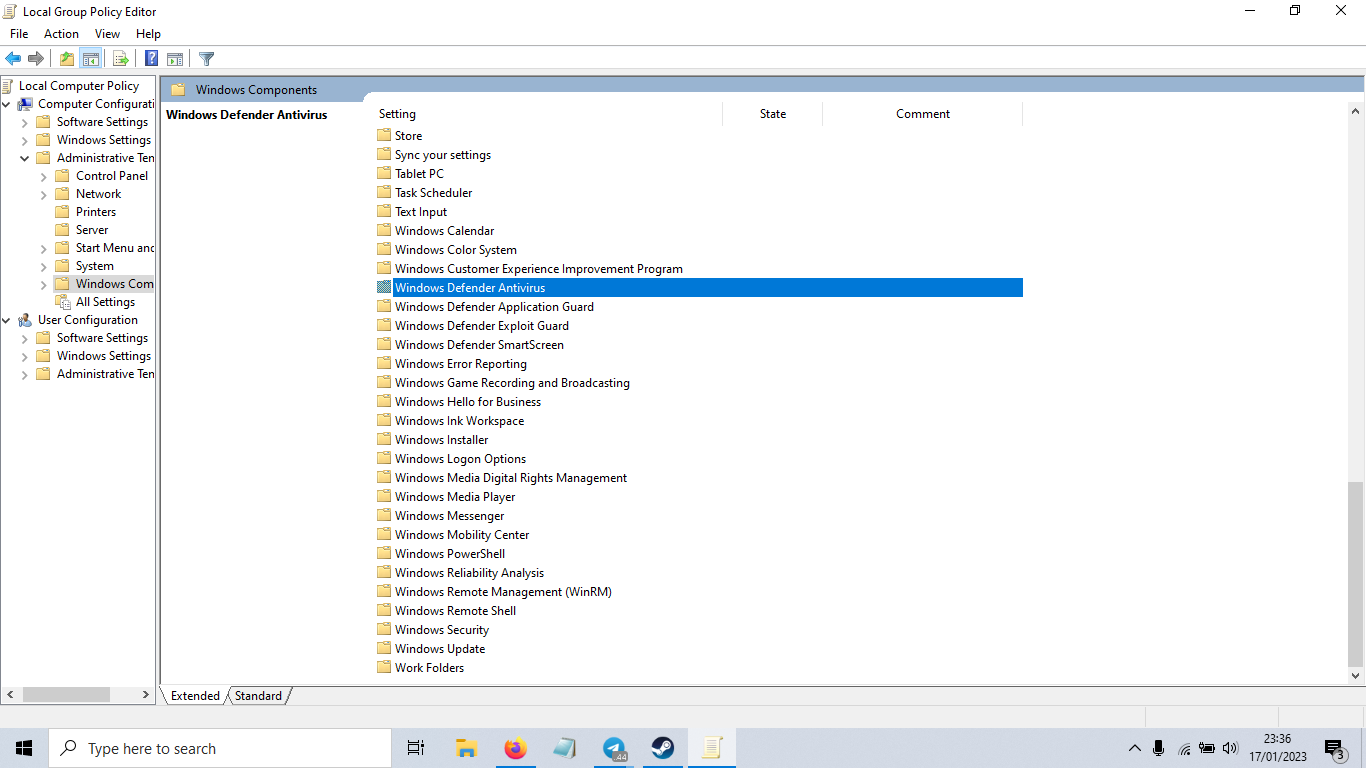
- Cari file pada bagian kanan menu dengan nama “Turn off Windows Defender”
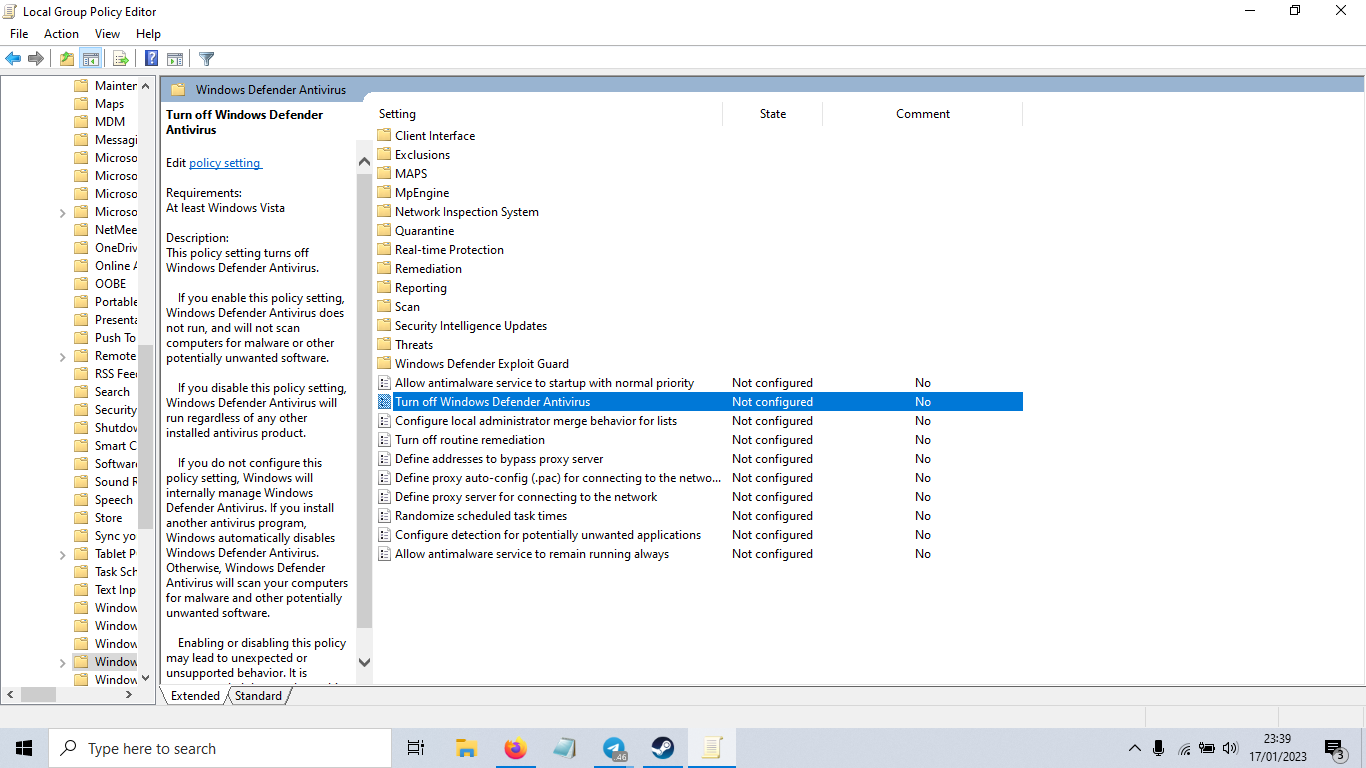
- Selanjutnya klik sebanyak dua kali dan pilih opsi “Enabled” pada bagian kiri. Proses ini akan menjalankan perintah “Turn off Windows Defender” yang berfungsi menonaktifkan Windows Defender secara permanen
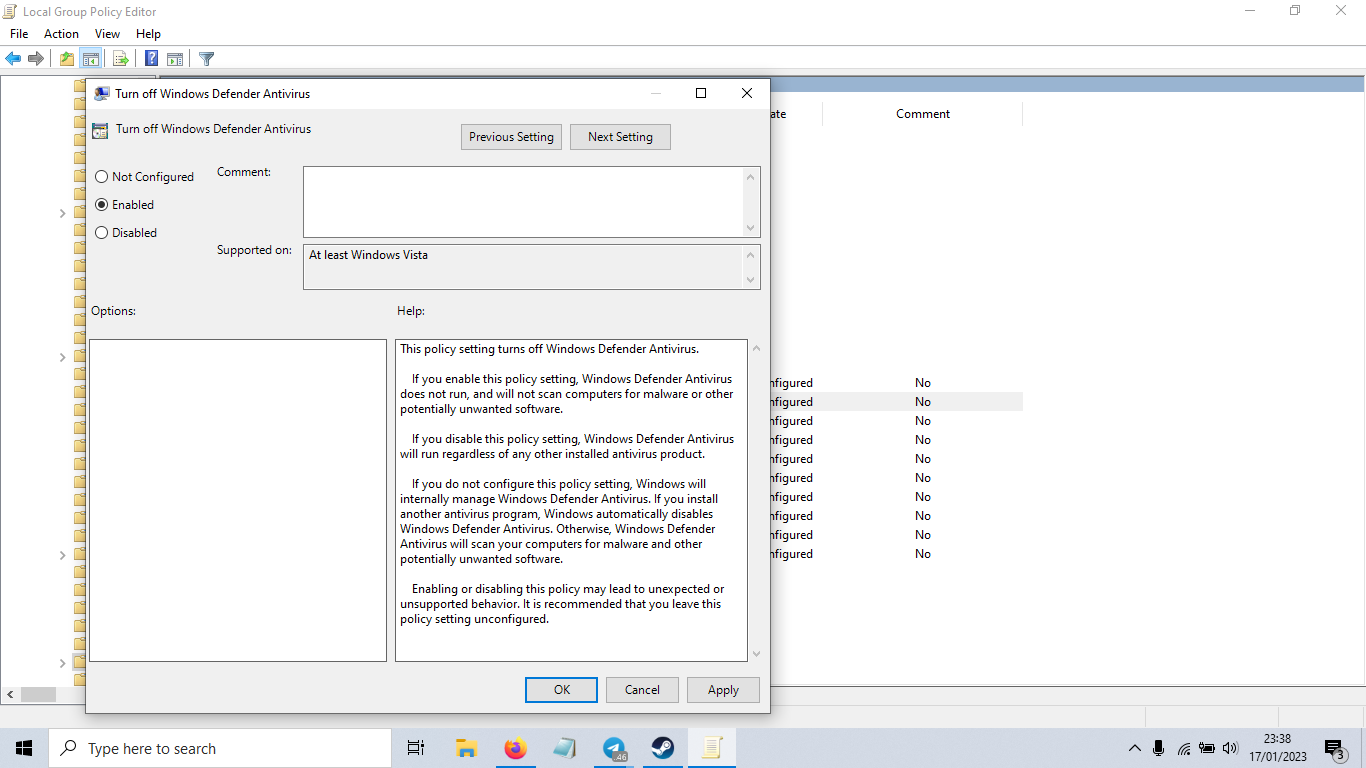
- Kemudian pilih “Apply” lalu dilanjutkan dengan memilih “OK”
- Tahap akhir melakukan restart pada PC milik anda untuk menjalankan perintah menonaktifkan Windows Defender secara permanen
Apabila anda ingin mengaktifkannya kembali, anda dapat mengubah pilihan “Enabled” menjadi “Disabled” dan lakukan restart pada PC anda untuk membatalkan perintah “Turn off Windows Defender”.
3. Memanfaatkan Fitur “Add an Exclusion”
Opsi selanjutnya dalam mematikan antivirus Windows Defender adalah dengan memanfaatkan fitur “Add an Exclusion” pada windows. Cara kerja dari fitur ini adalah folder yang tidak ingin dideteksi oleh antivirus dimasukkan dalam whitelist.
Sehingga proteksi dari antivirus Windows Defender tidak akan mendeteksi folder yang telah dimasukkan ke dalam whitelist atau dengan kata lain tidak dideteksi sebagai virus. Adapun langkah yang bisa anda lakukan untuk memanfaatkan fitur ini sebagai berikut:
- Langkah awal bisa dilakukan dengan cara membuka Windows Security melalui fitur pencarian di pojok kiri bawah layar anda
- Kemudian cari menu “Virus & Threat Protection”, lalu pilih “Manage Settings”
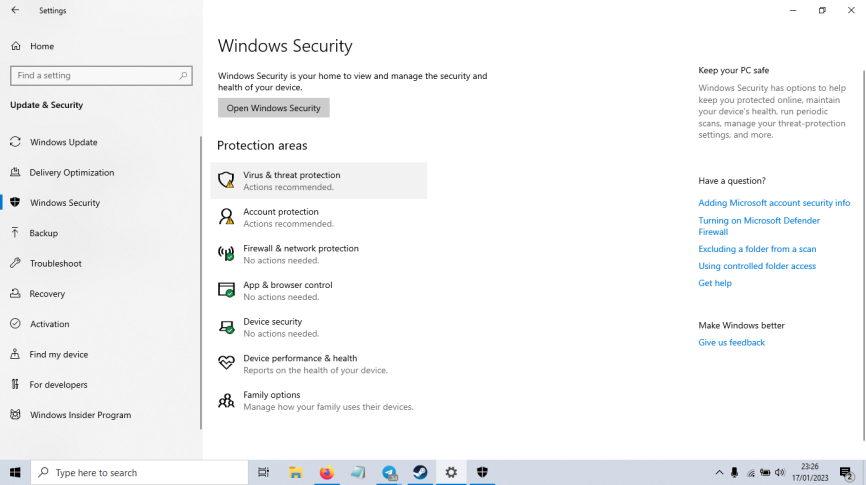
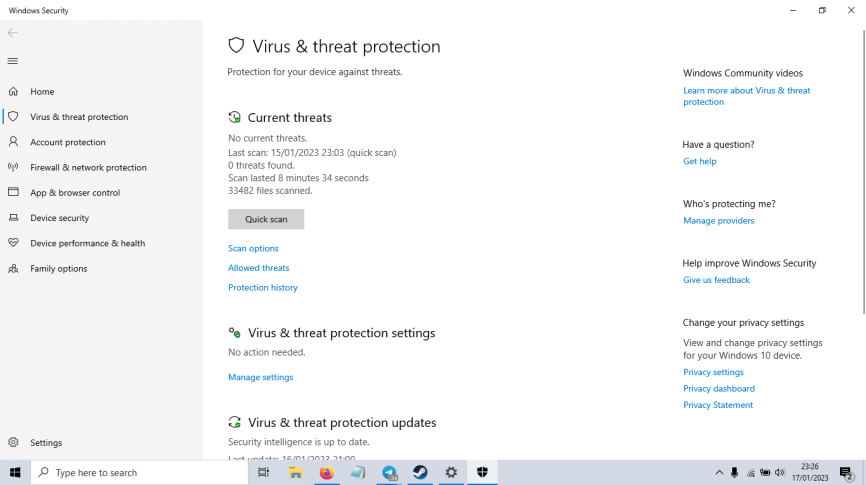
- Selanjutnya gulir ke bawah hingga anda menemukan menu yang bertuliskan “Add or remove exclusions”, lalu klik menu tersebut
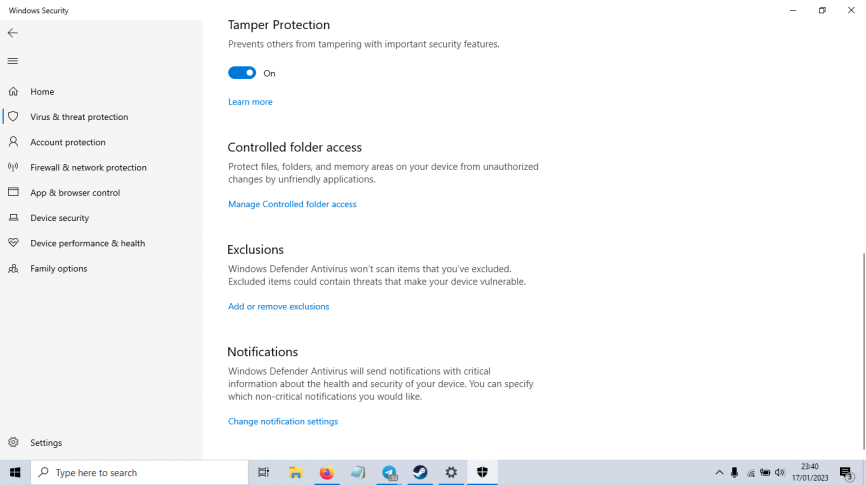
- Setelah masuk ke menu “Add an Exclusion”, pada jendela tersebut akan menampilkan file atau folder apabila anda pernah menambahkan sebelumnya atau sudah pernah dimasukkan sebagai whitelist
- Langkah selanjutnya adalah klik “Add an Exclusion” lalu pilih opsi “Folder” pada pilihan yang ditampilkan.
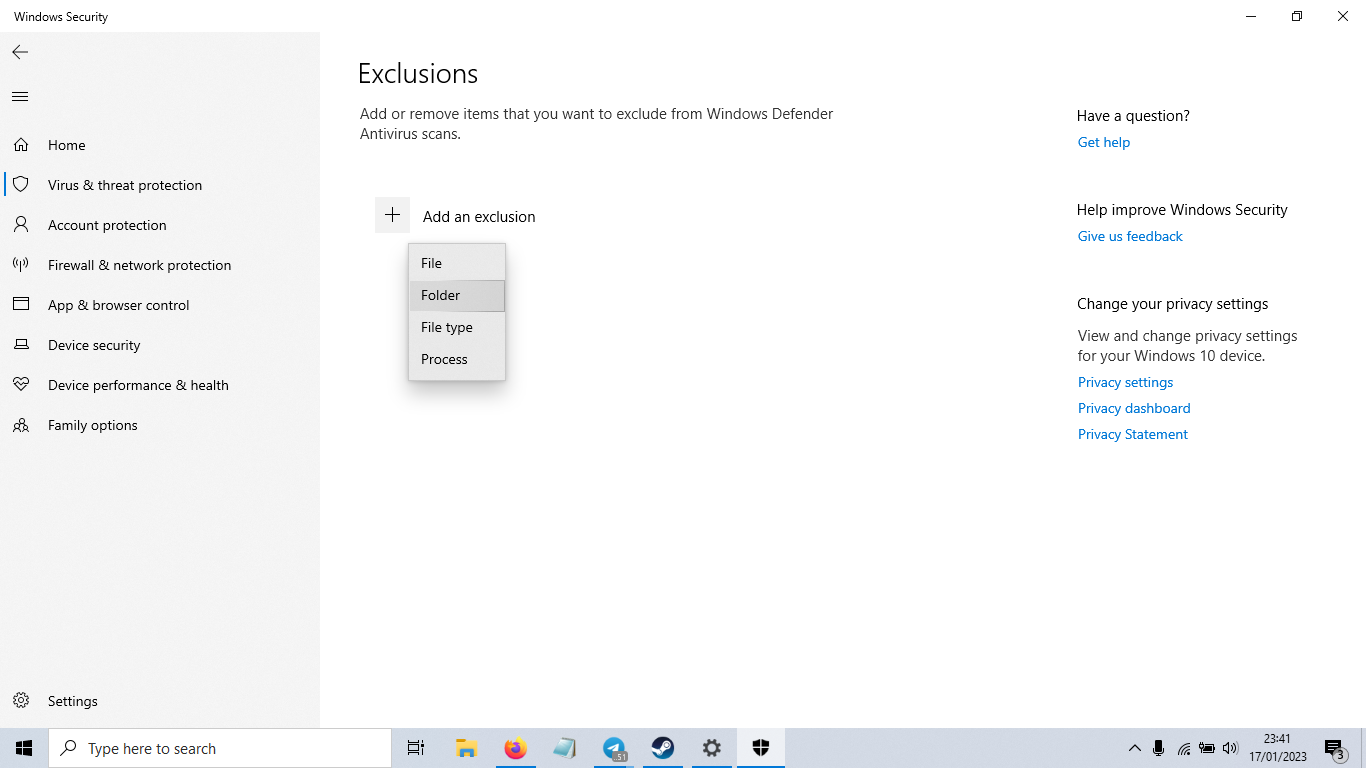
- Anda akan dibawa ke tampilan File Explorer, umumnya secara default setiap program yang diinstal akan diletakkan pada direktori C:\ atau Local Disk C:.
- Selanjutnya pilih direktori C:\ atau Local Disk C:, kemudian pilih “Select Folder”. Apabila muncul jendela User Account Control yang meminta konfirmasi, tekan saja “Yes”.
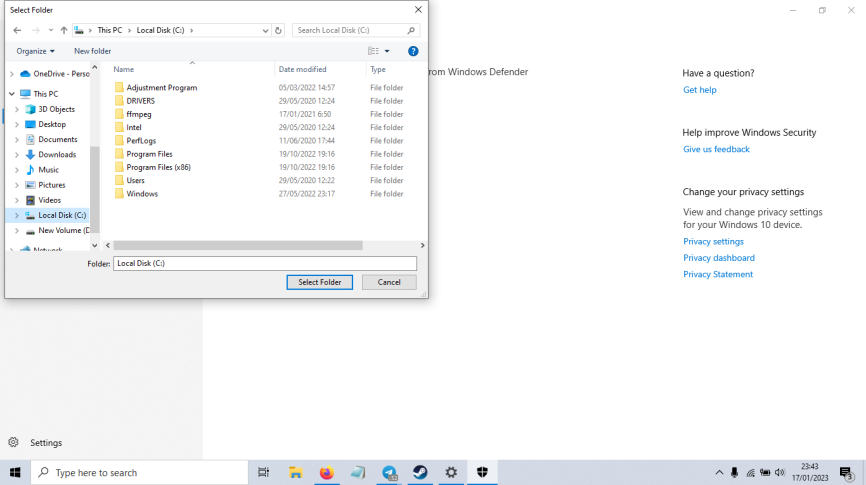
- Tahap selanjutnya adalah memeriksa dan memastikan folder yang telah dipilih atau direktori C:\ sudah berada dalam daftar agar sistem membacanya sebagai whitelist yang tidak perlu dideteksi oleh antivirus Windows Defender.
Setelah menjalani langkah-langkah tersebut anda telah berhasil mematikan Windows Defender secara permanen, hal tersebut akan mengabaikan meskipun fitur “Real Time Protection” pada antivirus aktif.
Cara ini juga efektif untuk mematikan Windows Defender pada partisi-partisi tertentu agar tidak dideteksi oleh antivirus tersebut.
Adapun cara mengembalikan kondisi seperti di awal atau untuk memberikan kembali akses pada antivirus terhadap partisi yang ingin dinormalkan adalah dengan cara menghilangkan partisi dari menu exclusion.
Contohnya mengembalikan direktori C:\ dengan menghilangkannya pada exclusion dan Windows Defender selanjutnya akan kembali mendeteksi direktori C:\.
Bahaya Menonaktifkan Antivirus di Komputer atau Laptop
Apa yang terjadi jika Windows Defender dimatikan? Inilah pertanyaan yang paling sering muncul terkait Windows Defender yang di-setting menjadi nonaktif. Apakah anda juga memikirkan hal yang sama?
Sebenarnya, apa yang terjadi jika Windows Defender dimatikan adalah tidak terjadi apa-apa. Sistem tetap berjalan sebagaimana mestinya dan device masih bisa dijalankan sesuai dengan kebutuhan. Namun, yang perlu dikhawatirkan adalah keamanan sistem device anda.
Ketika cara mematikan antivirus Windows 10 permanen atau sementara telah selesai dilakukan, maka laptop/komputer anda tidak terlindungi. Nah, inilah bahaya menonaktifkan antivirus Windows Defender yang perlu anda perhatikan.
Windows Defender yang dalam kondisi nonaktif menjadikan laptop/komputer anda rentan terhadap serangan virus, cyber crime, hacking, dan sejenisnya. Di sinilah bahaya yang perlu anda khawatirkan.
1. Virus & Malware
Apa yang terjadi jika Windows Defender dimatikan? Antivirus Windows Defender bagaikan gerbang utama untuk masuk ke sistem perangkat device anda.
Jika anda melakukan cara mematikan antivirus windows 10, maka apapun dan siapapun dapat dengan leluasa masuk ke dalam sistem jaringan device milik anda. Ini menjadikan device anda rentan terserang virus dan malware.
Keduanya akan sangat merugikan karena dapat mengacaukan stabilitas kinerja device anda. Selain itu juga bisa merusak jaringan, dan dampak terburuknya adalah device menjadi mati total.
2. Hilangnya File/Folder
Jika anda melakukan cara menonaktifkan windows security Windows 10, virus dan malware menjadi tidak terdeteksi dan dapat menyerang device anda kapan saja. Nah, hal ini dapat berdampak pada file dan folder yang anda simpan di dalam penyimpanan device anda.
Umumnya, user laptop dan komputer menyimpan file dan folder yang sangat penting, yang jika hilang tentu akan mengkhawatirkan. File dan folder pekerjaan dan kepentingan sekolah bisa terserang virus dan hilang karena terkontaminasi oleh virus dan malware.
Hal ini tentunya akan sangat merepotkan efisiensi kerja anda sebagai user. Maka dari itu, penting untuk menjaga dokumen yang tersimpan pada device anda.
Untuk mengantisipasi hal ini, anda bisa mencadangkan dokumen dengan menyimpannya di penyimpanan cloud, seperti Google Drive, agar lebih aman.
3. Riskan Terjerat Cyber Crime
Bahaya dari cara mematikan antivirus windows 10 adalah kemungkinan terjerat kejahatan cyber yang tentunya sangat riskan. Seperti yang telah disebutkan bahwa Windows Defender berperan sebagai gerbang utama untuk masuk ke dalam jaringan sistem device anda.
Windows Defender yang dalam keadaan nonaktif membiarkan apa saja dan siapa saja memiliki kemungkinan memasuki sistem jaringan device anda. Terlebih bila anda menggunakan internet tanpa perlindungan sistem apapun.
Hacker dan cyber crime menjadi ancaman utama anda. Inilah resiko terberat dari cara mematikan antivirus windows 10. Apalagi resiko rentan terkena cyber crime tipe phising.
Informasi terkait data pribadi anda dan sistem akan mudah diakses oleh pihak-pihak tidak bertanggung jawab, dan dapat dimanfaatkan untuk hal-hal yang merugikan.
Maka dari itu penting untuk mengaktifkan kembali antivirus Windows Defender anda setelah selesai melakukan bagaimana cara mematikan Windows Defender Windows 10 untuk proses penginstalan program yang diinginkan.
Hal ini sangat penting dilakukan agar device anda selalu terlindungi dari potensi bahaya virus dan malware.
Fitur Antivirus Windows Defender
Setelah mengetahui cara menonaktifkan windows security Windows 10 untuk waktu yang permanen maupun sementara, mari lebih mengenal fitur antivirus Windows Defender yang fungsi utamanya adalah menjaga ekosistem Sistem Operasi khusus Windows di laptop anda.
Terdapat fitur pendukung yang membantu performa antivirus Windows Defender agar berjalan maksimal dalam menjaga keamanan laptop Windows.
- Antivirus; fitur antivirus yang tersedia di Windows Defender memiliki opsi pemindaian cepat, pemindaian sistem lengkap, dan pemindaian khusus untuk memeriksa setiap file/folder yang mungkin terdeteksi sebagai virus.
- Perlindungan; fitur yang memungkinkan Windows Defender untuk memblokir aplikasi tidak resmi secara otomatis dalam kewenangan untuk mengakses folder/dokumen yang tersimpan pada laptop (seperti dokumen, gambar, video, dll.)
- Threat Analytics; fitur Windows Defender yang berperan sebagai pelindung sistem dengan cara kerja menganalisis ancaman dan memberi informasi keamanan (Microsoft Secure Score for Device).
- Network Protection; fitur yang membantu Windows Defender untuk melindungi sistem dari alamat IP atau URL dengan potensi berbahaya dengan cara pemblokiran.
- Attack Surface Reduction; fitur yang mencegah penyerangan pada sistem dengan meningkatkan perlindungan cloud sehingga tidak rentan tembus serangan cyber dan sejenisnya.
- File Blocking; fitur yang memungkinkan Windows Defender melakukan pemblokiran dan mengkarantina file/folder yang berpotensi membahayakan.
Windows Defender dirancang sebagai pelindung utama sistem device anda. Ada baiknya untuk tetap mengaktifkan Windows Defender, atau jika tidak boleh menggunakan aplikasi/program antivirus lainnya.
Karena jika anda menggunakan cara mematikan Windows Defender, resiko device terkena serangan menjadi rentan karena tidak adanya proteksi. Selain itu, Windows Defender juga menggunakan lebih sedikit sumber daya pada sistem dibandingkan aplikasi antivirus lainnya.
Hal ini tentu sangat baik bagi kesehatan sistem karena program tidak akan memperlambat performa sistem komputer/laptop anda. Jadi, memang disarankan lebih baik untuk tetap membiarkan Windows Defender tetap aktif sebagai perlindungan utama ekosistem laptop anda.
Atau bisa juga dengan selalu ingat untuk kembali mengaktifkan Windows Defender setelah melakukan proses penginstalan/akses program dengan cara mematikan antivirus windows 10 terlebih dahulu. Hal ini dilakukan demi keamanan sistem device milik anda.
Penutup
Sekian pembahasan mengenai cara mematikan antivirus Windows 10 sementara dan permanen yang bisa anda coba terapkan. Pertimbangkan kembali resiko dari bagaimana cara mematikan Windows Defender Windows 10 yang telah dibagikan. Semoga bermanfaat!